Desbloqueie todo o potencial de seus dispositivos Mikrotik com a plataforma MKController, facilitando o acesso remoto seguro e eficiente. Com a MKController, você pode gerenciar seus Mikrotiks via Webfig ou Winbox, utilizando uma VPN robusta, tudo isso sem a necessidade de um IP Público. Além disso, usuários têm a vantagem de monitorar e receber alertas personalizados por e-mail ou Telegram, abrangendo aspectos como CPU, memória, disco e conexões.
Por que escolher MKController para Acesso Remoto Mikrotik?
Ao adotar Mikrotiks na plataforma MKController, você simplifica e aprimora seu gerenciamento de rede com uma única ação. Explore todas as funcionalidades e benefícios para o seu dia a dia com nosso teste gratuito de 14 dias.
Neste tutorial detalhado, você aprenderá passo a passo como:
- Criar uma conta gratuita na MKController.
- Configurar seu Mikrotik para acesso remoto.
Acesso Remoto Mikrotik Seguro e Eficiente para seus Dispositivos
Acesse Sua Conta
Faça o login no site https://app.mkcontroller.com .
Se não tiver uma conta, crie uma gratuitamente na url https://app.mkcontroller.com para aproveitar o teste de 14 dias.
Criando um Site na MKController
Após o login, clique em “Adicionar Site” para criar um novo site em sua conta.
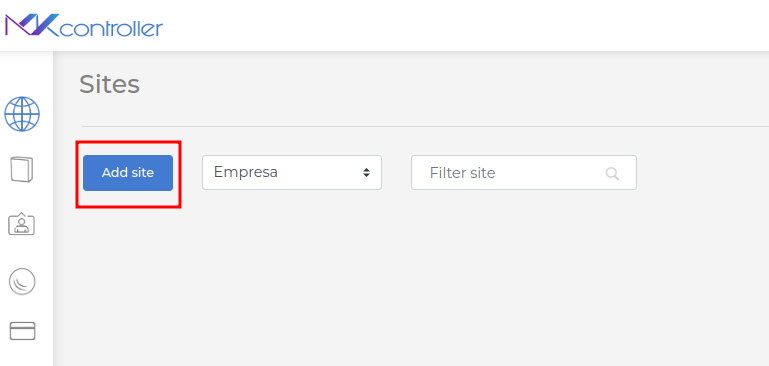
Nomeie o site no campo “Nome do site” (exemplo: MKController) e clique em “Save”.
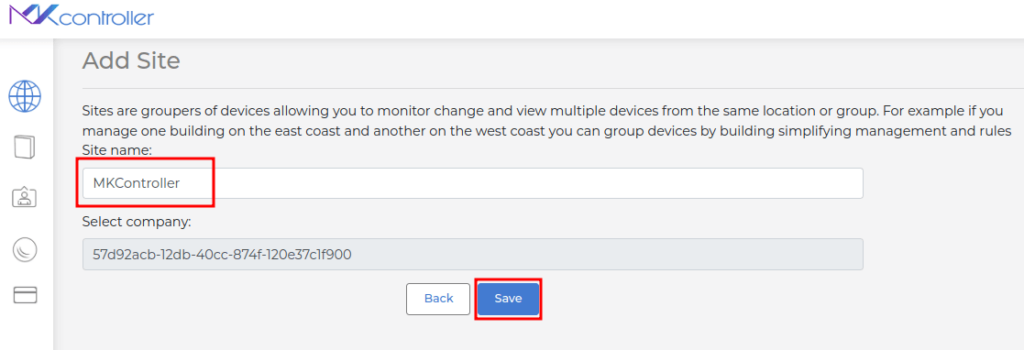
Na plataforma MKController, Sites te permite organizar e gerenciar seus Mikrotiks de forma eficiente e intuitiva. Agrupe seus dispositivos por localização, cliente, filial ou qualquer outro critério que facilite seu trabalho.
Adicionando Dispositivo para o acesso remoto Mikrotik
Com o site criado, clique em “Adicionar Dispositivo”
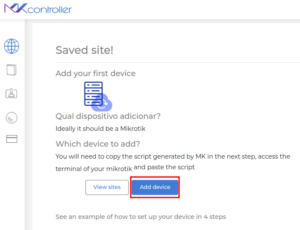
Digite um nome para identificar o Mikrotik, selecione o site e clique em “Próximo”.
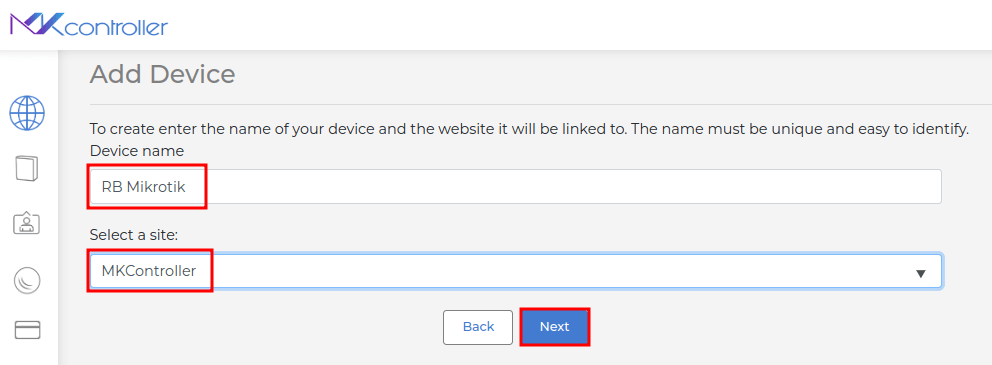
Selecione o botão “Copie e prossiga”.
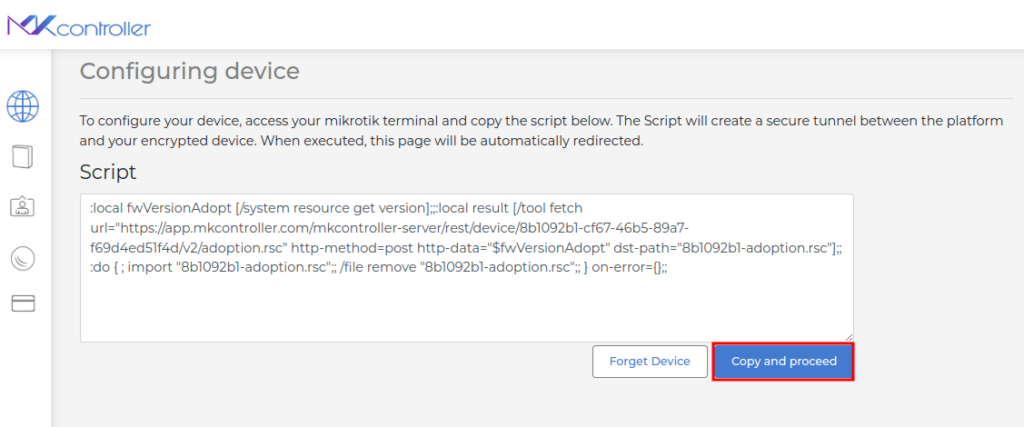
Validando a Conectividade e Configuração para Testes Eficazes no Mikrotik
Antes de executar o script em seu dispositivo Mikrotik, siga estas etapas cruciais para garantir testes precisos e bem-sucedidos.
Conectividade de Rede
Verifique se o dispositivo Mikrotik está conectada à internet e se há tráfego de rede fluindo.
Teste a conectividade usando o recurso ping (neste exemplo foi realizado o teste com “ping 8.8.8.8”).
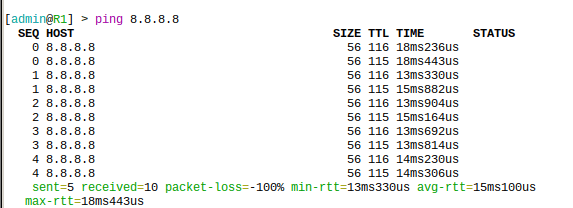
Resolução de Nomes DNS
Verificação Crucial – garanta que a RB Mikrotik esteja resolvendo nomes de domínio através do DNS.
Utilize o comando ping (neste exemplo foi realizado o teste com “ping google.com”) para verificar se o dispositivo consegue resolver nomes
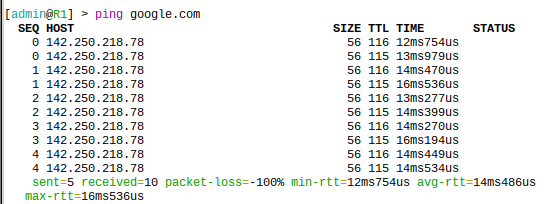
Com a devida atenção a estas etapas, você estará pronto para prosseguir para a próxima etapa.
Executar script para Acesso Remoto Mikrotik
Acessando o dispositivo Mikrotik pelo Winbox, selecione a opção “ NewTerminal”.
Na janela “Terminal” clique com o botão direito do mouse e selecione a opção “Paste” para colar o script gerado na plataforma da MKController.
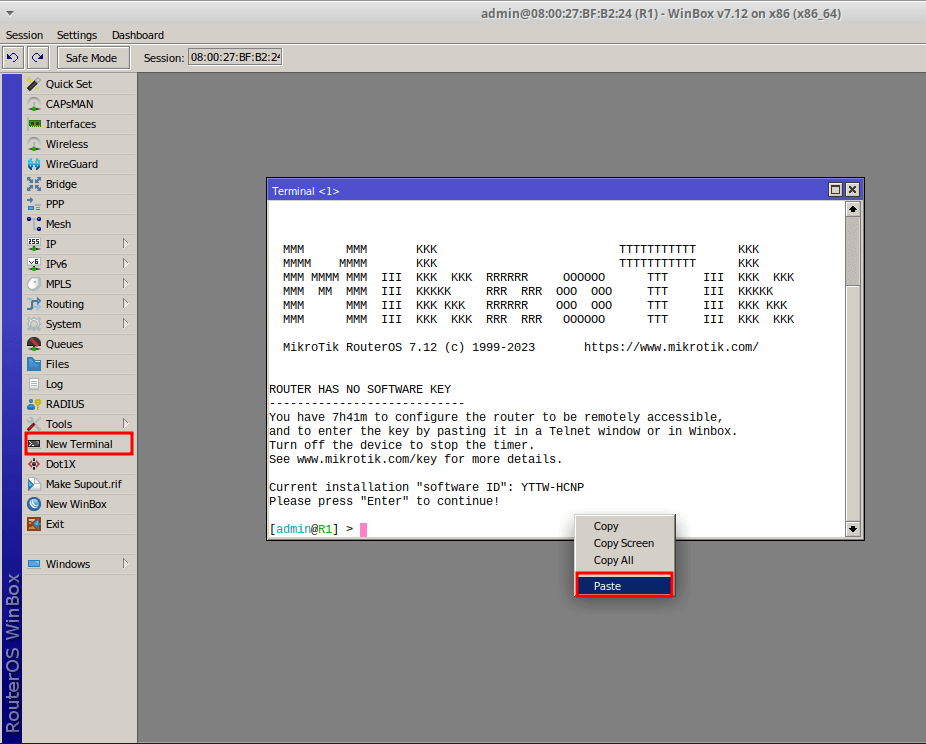
Após copiar o script no terminal Mikrotik, clique na tecla Enter do teclado para executar.
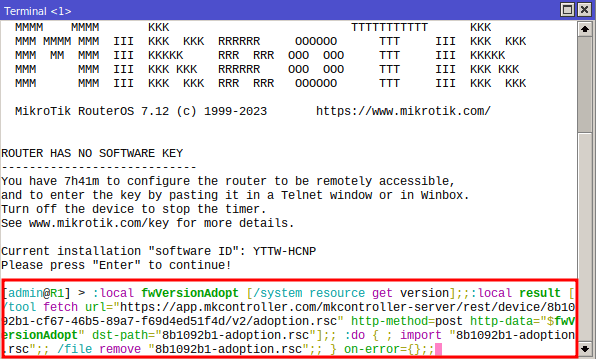
Após executar o script na plataforma MKController, desfrute de um monitoramento completo e intuitivo do progresso das configurações realizadas.
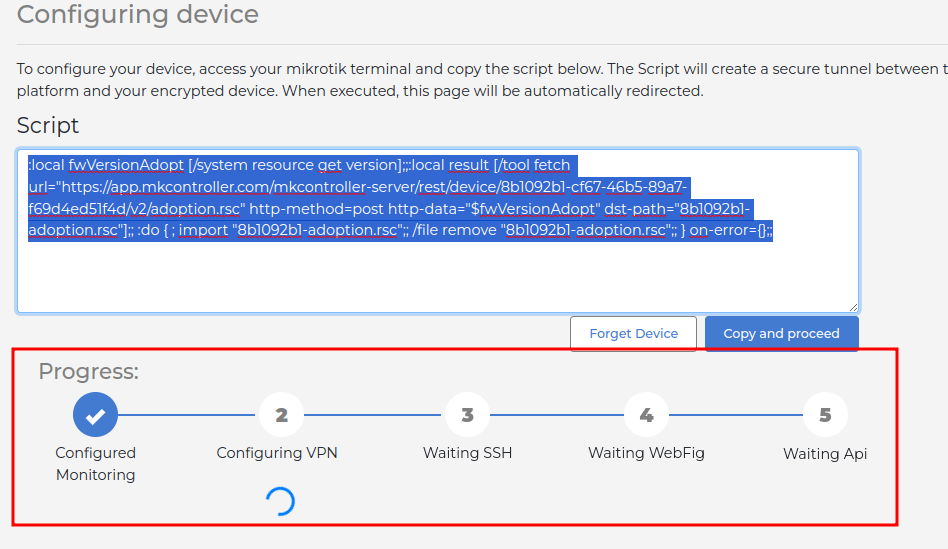
Ao integrar seus dispositivos Mikrotiks à plataforma MKController, você abre as portas para um universo de possibilidades no gerenciamento remoto. Para aprimorar sua compreensão e explorar amplamente as variadas opções de acesso remoto oferecidas, convidamos você a consultar nosso artigo abrangente: “Opções de acesso remoto Mikrotik pela MKController“. Neste conteúdo detalhado, você encontrará insights valiosos e orientações para otimizar ainda mais o controle e a eficiência de seus dispositivos Mikrotik por meio da MKController. Explore cada faceta do acesso remoto e aprofunde-se no conhecimento com nossas informações especializadas.
Você poderá ver o conteúdo deste artigo no vídeo abaixo, se preferir!
Ainda não é cliente MKController?
Acesse a plataforma e teste grátis por 14 dias
Após o teste, taxa de R$10 por dispositivo


